欢迎您访问我爱IT技术网,今天小编为你分享的电脑教程是:【隐藏文件夹怎么显示,七个解决步骤】,下面是详细的分享!
隐藏文件夹怎么显示,七个解决步骤
隐藏文件夹是一项非常简单的操作技巧,然而,在操作过后,事情就结束了吗?当然是否定的。我们也需要使用被隐藏的文件夹,无论里面所储存的内容是什么,总是需要打开的。这个时候,我们就要掌握一套非常便捷的的处理技巧,它可以轻松帮助我们显示被隐藏的文件夹。当文件夹显示出来的时候,我们就可以正常使用这个文件夹了。
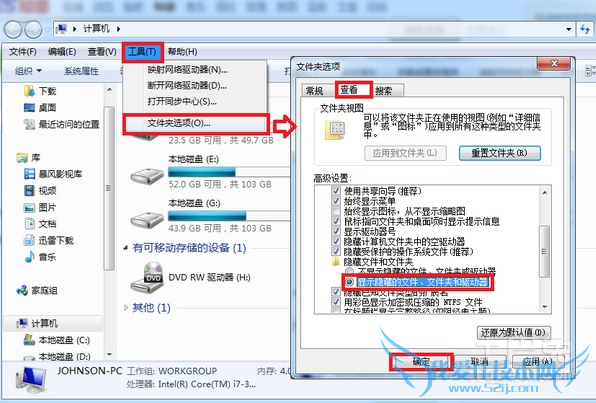
将被隐藏的文件夹显示出来是非常的简单的,操作步骤如下:
1、我们找到隐藏文件夹所存储的位置,如果在D盘,就要点开D盘。
2、这个时候,D盘的上方就会出现五个点击框,第一是文件框,第二是编辑框,第三是查看框,第四是工具框,第五则是帮助框。
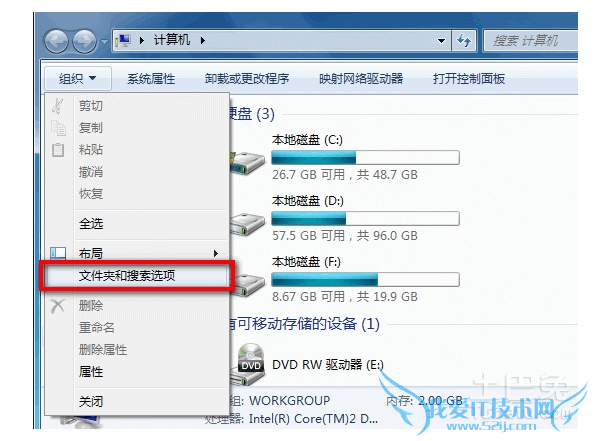
3、您需要点击第四个框,上面会弹出一个“文件夹选项”,左键点击。
4、这个时候,电脑的桌面会出现一个新的文件框,文件夹选项的中间位置是“查看”。
5、拖动“查看”,您将会看到“隐藏文件”的字样,这个时候,电脑屏幕将出现一个特殊的文件框。
6、需要点击“显示隐藏的文件、文件夹和驱动器”。它处于文件框的最后位置,只要将鼠标移动到最后的位置,便可以查询到。
7、过后,您会在D盘中看到,您曾经所隐藏的文件显示出来了。这个过程非常的快捷,而且还不会浪费任何的脑细胞哦。
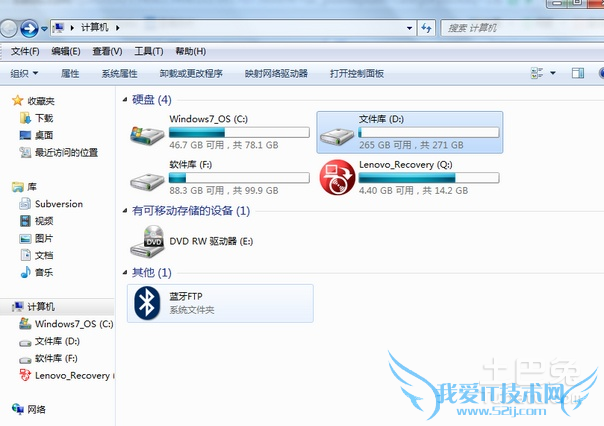
温馨提示
文件夹的隐藏步骤正确,才可以将文件夹正常显示。
一般情况下,您不可以用dir让您的文件隐藏,这种命令方法是无效的。想要真正的隐藏文件,隐藏属性是极大的错误,要将文件的整体隐藏才可以。这七个步骤只需要一分钟的操作时常,便可以轻松解决文件夹无法正常显示的问题。想要灵活运用,一定要牢记心中,任何一个步骤都不能出错。否则,系统将视为无效处理。
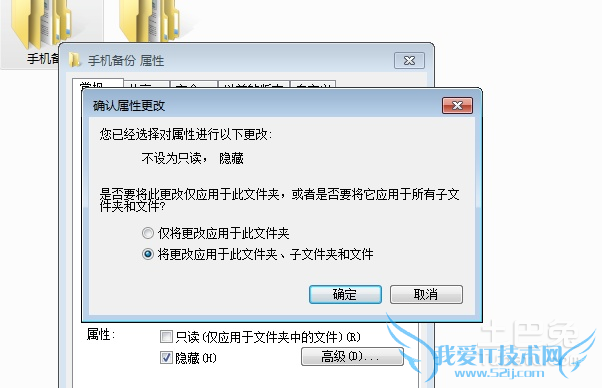
以上,就是如何显示文件夹的全部步骤。虽然说操作比较简单,但是也需要细心去处理。如果您在恢复的过程中,因为着急与迷茫,选成了“删除”,千万不要着急,只要点击回收站,找到被删除的文件夹,您就可以将隐藏的文件夹恢复到从前所存储的位置。隐藏是固然麻烦的,如果不想被别人看到您的文件,还是需要对电脑以及文件夹再设置密码比较安全。
关于隐藏文件夹怎么显示,七个解决步骤的用户互动如下:
相关问题:电脑win7系统,在桌面右击没有有“新建”“显示|隐藏...
答:上传附件了。双击打开就好了。 >>详细
相关问题:用 attrib -a -s -h -r 隐藏的文件win7下为什么显...
答:到xp里用命令把文件夹A和B的属性都去了,也就是说 -a -s -h -r ,然后确认属性正常后再到win7里看,现在就出来了 >>详细
相关问题:系统是win7的,我不能勾选“显示隐藏的文件、文件夹...
答:HKEY_LOCAL_MACHINE\SOFTWARE\Microsoft\Windows\CurrentVersion\explorer\Advanced\Folder\Hidden\SHOWALL下名称:CheckedValue,类型REG_DWORD,数值为“1” HKEY_LOCAL_MACHINE\SOFTWARE\Microsoft\Windows\CurrentVersion\explorer\Advanced\Fold... >>详细
- 评论列表(网友评论仅供网友表达个人看法,并不表明本站同意其观点或证实其描述)
-
